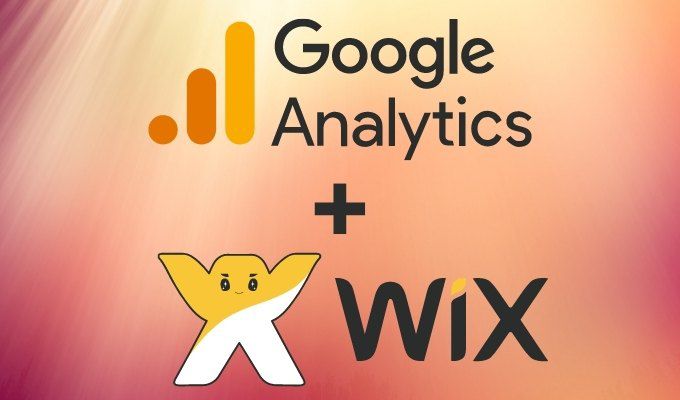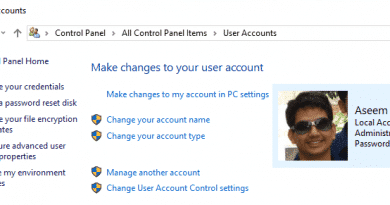5 façons d’obtenir Google Agenda sur votre bureau
De nos jours, il peut être difficile de suivre tout ce que vous avez à faire. Donc, avoir un calendrier facilement accessible est la clé. Et si votre choix est Google Agenda, vous utilisez l’un des calendriers numériques les plus populaires.
Vous avez probablement le Application Google Agenda sur votre appareil mobile, mais qu’en est-il de votre bureau? Vous devriez pouvoir ouvrir facilement Google Agenda tout en travaillant sur votre ordinateur.
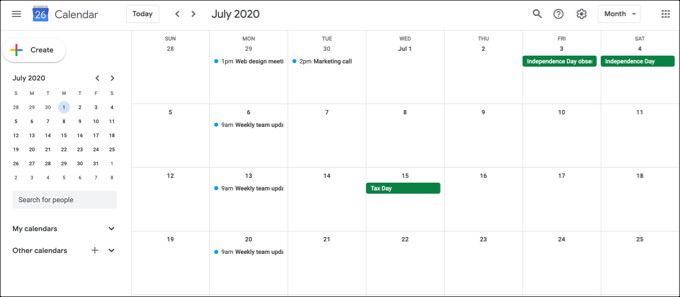
Pour vous aider à accéder plus rapidement à Google Agenda sur votre bureau, voici cinq façons pratiques de le faire.
Obtenez Google Agenda sur Windows
Si vous êtes un utilisateur Windows, voici deux façons très simples de mettre Google Agenda sur votre bureau.
Utilisez l’application Calendrier
Votre ordinateur Windows est livré avec un calendrier par défaut qui vous permet de connecter un compte Google en plus d’autres types de calendriers. Si vous utilisez le Application de calendrier pour la première fois sous Windows, suivez les instructions pour vous installer.
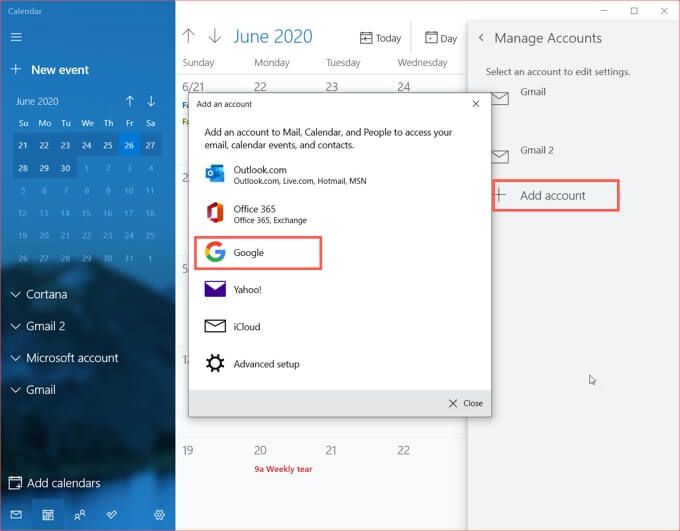
Si vous utilisez déjà Google Agenda sous Windows, procédez comme suit pour connecter votre agenda Google.
- Ouvrez le Calendrier et cliquez sur le Réglages bouton (icône d’engrenage) en bas à gauche.
- Sélectionner Gérer les comptes dans la barre latérale droite qui apparaît.
- Choisir Ajouter un compte puis choisissez Google.
- Connectez-vous à votre compte Google.
- Une fois que vous vous êtes connecté avec succès à votre compte Google, vous verrez un message de confirmation. Cliquez sur Terminé dans cette fenêtre.
Vous pouvez ensuite fermer la barre latérale Paramètres et revenir au calendrier.
Clique le Développer en haut à gauche de l’application pour ouvrir la barre latérale. Vous verrez le compte Google que vous venez d’ajouter, alors assurez-vous de cocher la case à côté.
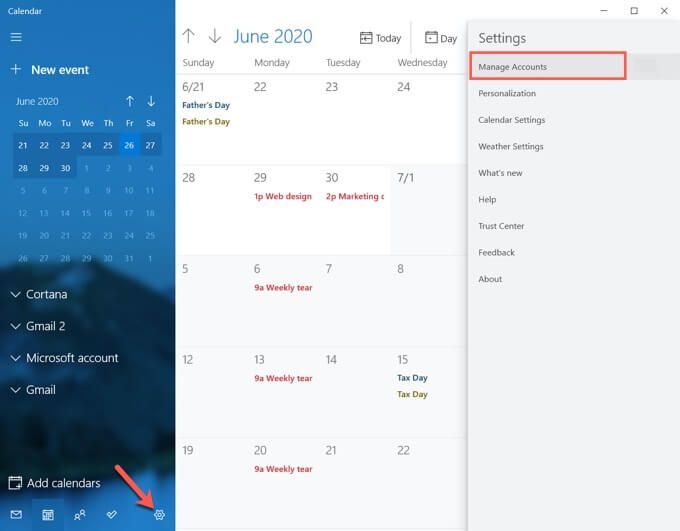
Utilisez l’application Microsoft Outlook
Peut-être préférez-vous utiliser le calendrier dans Outlook sur votre ordinateur Windows. Si tel est le cas, vous pouvez y ajouter votre agenda Google.
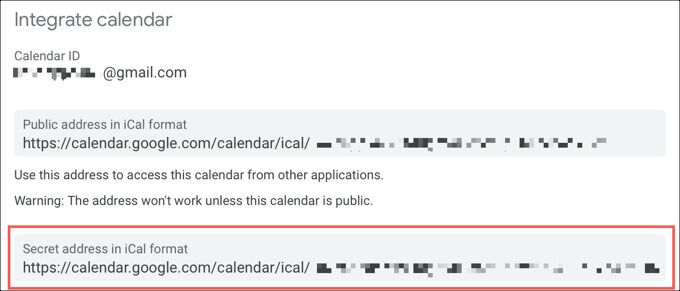
Vous devrez commencer par saisir un lien vers votre calendrier au format iCal sur le site Web de Google Agenda. Alors, dirigez-vous vers Google Agenda en ligne, connectez-vous, puis procédez comme suit.
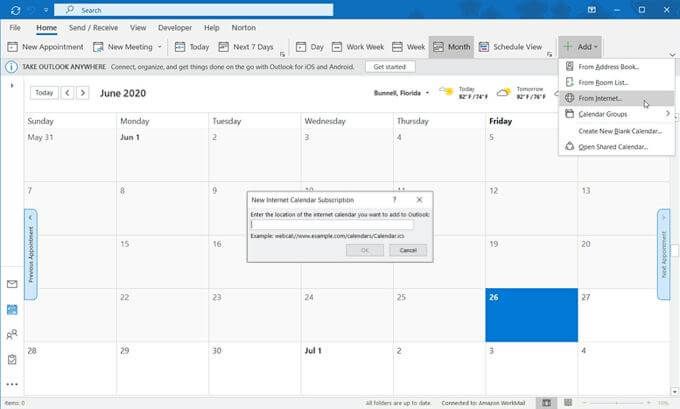
- Dans la barre latérale gauche, cliquez sur l’icône Options bouton (trois points) à côté de votre calendrier et choisissez Paramètres et partage.
- Sur l’écran suivant, faites défiler jusqu’à Intégrer le calendrier section.
- Copiez le lien dans le Adresse secrète au format iCal boîte.
- Ouvert Perspective sur votre ordinateur et sélectionnez le Calendrier avec le bouton en bas de la barre latérale gauche.
- Clique le Accueil onglet puis Ajouter dans le ruban.
- Choisir Depuis Internet.
- Lorsque la petite fenêtre s’ouvre, collez votre lien iCal et cliquez sur D’accord.
- Confirmez que vous souhaitez connecter le calendrier en cliquant sur Oui.
Maintenant, lorsque vous développez la barre latérale gauche dans la section calendrier d’Outlook, vous devriez voir votre compte Google Agenda. Cochez la case à côté pour afficher votre agenda Google avec vos autres agendas.
En savoir plus sur la synchronisation de Google Agenda avec Outlook.
Téléchargez Google Agenda sur Mac
Si vous êtes un utilisateur Mac, vous pouvez mettre Google Agenda sur votre bureau assez facilement.
Utilisez l’application Calendrier
L’application Calendrier d’Apple est la plus évidente et la plus simple pour accéder à Google Agenda. Si vous utilisez Agenda pour la première fois sur votre Mac, suivez les invites pour un nouveau départ.
Si vous utilisez déjà Google Agenda, suivez ces étapes pour y configurer votre agenda Google.
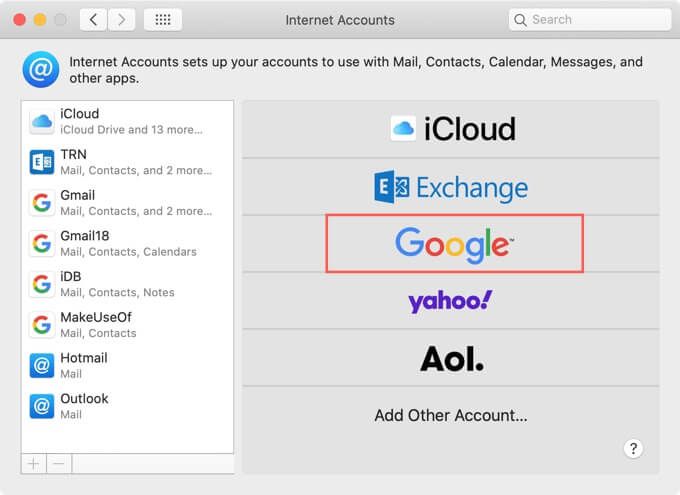
- Ouvrez le Calendrier puis cliquez sur Calendrier > Comptes dans la barre de menus.
- Choisissez votre type de compte, qui serait Google pour votre agenda Google.
- Lorsque vous voyez le message contextuel vous demandant de terminer le processus sur le Web, cliquez sur Navigateur ouvert.
- Connectez-vous à votre compte Google.
- Une fois que vous vous êtes connecté avec succès à votre compte Google, vous recevrez une invite pour choisir les applications que vous souhaitez utiliser. Cochez la case à côté de Calendrier et éventuellement d’autres, si vous le souhaitez.
- Cliquez sur Terminé.
Vous pouvez ensuite fermer la fenêtre Comptes Internet et retourner au Calendrier.
Clique le Calendriers en haut de l’application et vous verrez le compte Google que vous venez d’ajouter dans la barre latérale. Assurez-vous simplement de cocher la case à côté et vous êtes prêt!

Obtenez Google Agenda sur l’une ou l’autre des plates-formes
Comme vous pouvez le voir, connecter Google Agenda au calendrier par défaut de votre ordinateur est le moyen le plus simple d’installer Google Agenda sur votre bureau. Mais il y a quelques autres options que vous pourriez envisager.
Utiliser une extension de navigateur
Bien que cette méthode ne place pas techniquement Google Agenda sur votre bureau en soi, vous pouvez toujours y accéder sans accéder au site Web réel.
Checker Plus pour Google Agenda est une formidable extension de navigateur gratuite qui fonctionne avec les deux Firefox et Chrome.
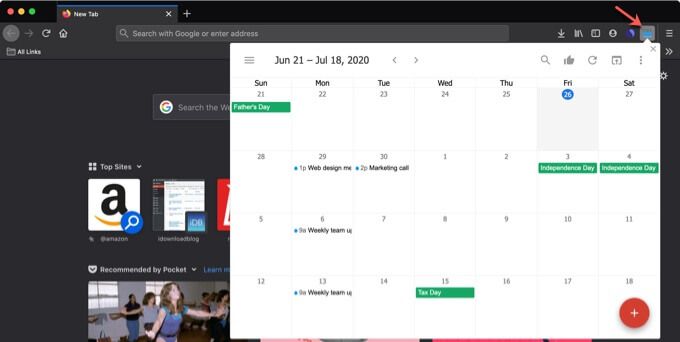
Une fois que vous avez installé le Module complémentaire Google Agenda vous pouvez simplement cliquer sur le bouton pratique dans la barre d’outils de votre navigateur. Vous pouvez rechercher vos calendriers actifs, ajouter rapidement un événement et changer votre vue d’agenda ou de liste en jour, semaine ou mois.
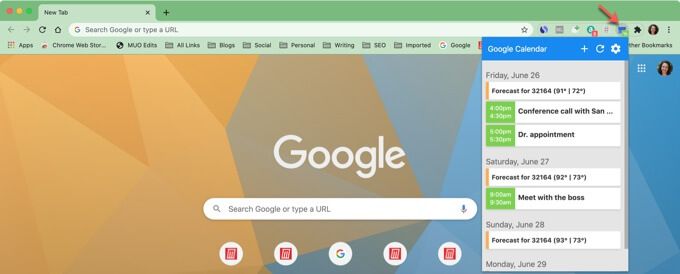
Google Agenda pour Chrome est une autre extension pratique. Cet outil ne fonctionne évidemment qu’avec Chrome, mais une fois que vous l’avez installé, vous pouvez voir ce que vous avez sur votre agenda pour la journée avec le bouton de la barre d’outils. Et vous pouvez ajouter des événements avec le bouton plus en haut.
Utiliser un raccourci sur le bureau
Un autre moyen d’obtenir Google Agenda sur votre bureau consiste à utiliser un simple raccourci. Cette méthode fonctionne également sur Windows et Mac.
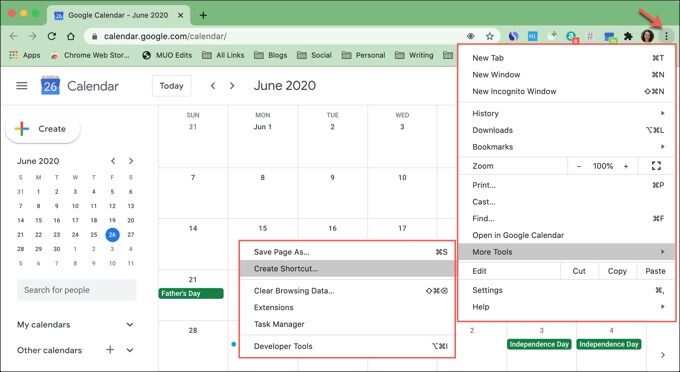
- Ouvert Google Agenda dans Chrome et connectez-vous.
- Clique le Personnalisez et contrôlez bouton en haut à droite de la fenêtre Chrome.
- Sélectionner Plus d’outils > Créer un raccourci.
- Nom votre raccourci et cliquez Créer.
- Ensuite, accédez à l’endroit où se trouve votre raccourci et faites-le glisser sur votre bureau.
Pour utiliser le raccourci, double-cliquez et vous irez directement à Google Agenda en utilisant votre navigateur par défaut.
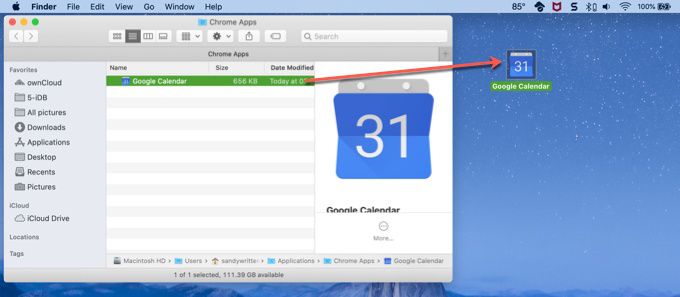
Obtenez votre calendrier Google
Il se peut que Google Agenda ne dispose pas actuellement d’une application de bureau que vous pouvez télécharger et utiliser. Mais avec ces options, vous n’en avez pas besoin!
Quelle méthode pour mettre Google Agenda sur votre bureau prévoyez-vous d’utiliser? Faites le nous savoir!